Auto-salva și de recuperare fișier în birou pentru Mac - helpdesk birou
Caracteristici disponibile în Mac Salvați automat OS, salvați fișierul automat pe baza periodice. Puteți seta frecvența de salvarea fișierelor. De exemplu, în cazul în care auto-a salva la fiecare 5 minute, de economisire, se poate restaura informații suplimentare în cazul pierderii de date - de exemplu, pe energie electrică decât în cazul setat pentru a salva la fiecare 10 sau 15 minute. În mod implicit, Auto-save Fișiere Office la fiecare 10 minute.
Funcția Auto-recuperare, disponibile în unele aplicații Office, încearcă în mod automat pentru a recupera fișierele în cazul pierderii de date. Fișierele sunt salvate cu aceleași intervale ca și în auto-salvare.
Important: Nu utilizați auto-a salva funcția și auto-loc de fișiere obișnuite de economisire regulate, făcând clic pe Salvare. Salvarea fisierelor frecvente - cel mai bun mod de a preveni pierderea de performanță.
Ce versiune de Office pentru Mac utilizați?
Căutare salvată sau un fișier restaurat în mod automat
Data viitoare când deschideți fișierele de aplicații în auto-folderul specificat în listă pentru a deschide din urmă. Sau fișierele pot fi găsite în motorul de căutare director<имя_пользователя> /Library/Containers/com.microsoft.Word/Data/Library/Preferences/AutoRecovery.
Notă: Dacă închideți fișierul, apoi faceți clic pe Nu salva. acest fișier este șters din dosarul AutoRecovery.
Modificarea frecvenței de auto-salva fișiere în Word, PowerPoint sau Excel
În Word. PowerPoint sau meniul Excel, faceți clic pe Opțiuni.
Faceți clic pe Salvare.
Câmpul Autosave, specificați cât de des programul pentru salvarea documentelor.
Schimbarea de locuri de fișiere în Word Salvați automat
În meniul Word, faceți clic pe Opțiuni.
Sub Setări personale, faceți clic pe Locații de fișiere.
În fișierul Locații, selectați Backup automat. și apoi faceți clic pe Editare.
Căutați locația pe care doriți să salvați automat fișierul și faceți clic pe Deschidere.
Text Recuperarea dintr-un fișier deteriorat în Word
În meniul Word, faceți clic pe Opțiuni.
În dezvoltarea și ortografie corectorul, faceți clic pe General.
Asigurați-vă că caseta de lângă conversie format de fișier Confirmare pe deschis. și apoi închideți caseta de dialog „General“.
Faceți clic pe fișierul. Deschideți.
În meniu, deschidere spre dreapta jos, faceți clic pe Recuperare text.
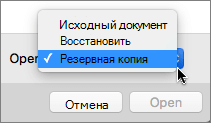
Căutare salvată sau un fișier restaurat în mod automat
Notă: Dacă închideți fișierul, apoi faceți clic pe Nu salva. acest fișier este șters din dosarul AutoRecovery.
Efectuați una dintre următoarele :.
Modificarea frecvenței fișierelor Salvați automat
În meniul Word, faceți clic pe Opțiuni.
Sub ieșire și partajare, faceți clic pe Salvare.
În Salvare automată sau AutoRecover fiecare punct salvați frecvența document Word
Schimbarea de locuri de fișiere Salvați automat
În meniul Word, faceți clic pe Opțiuni.
Sub Setări personale, faceți clic pe Locații de fișiere.
În fișierul Locații, selectați Backup automat. și apoi faceți clic pe Editare.
Specificați locația pentru fișierul auto-a salva și faceți clic pe butonul Selectare.
Text Recuperarea dintr-un fișier deteriorat
În meniul Word, faceți clic pe Opțiuni.
În ortografia de dezvoltare și testare instrumente, selectați General.
Faceți clic pe conversie Confirmare deschis și faceți clic pe OK.
În bara de instrumente Standard, faceți clic pe butonul Deschidere.
În meniul drop-down, selectați Activare Recuperare text din orice fișier.
PowerPoint
Efectuați una dintre următoarele :.
Modificarea frecvenței fișierelor Salvați automat
În meniul PowerPoint, faceți clic pe Opțiuni.
Faceți clic pe Salvare. verifica informațiile sau Salvare automată AutoRecover fiecare, și setați frecvența salvarea prezentărilor PowerPoint.
Efectuați una dintre următoarele :.
Modificarea frecvenței fișierelor Salvați automat
În meniul Excel, faceți clic pe Opțiuni.
Sub Partajare și confidențialitate, faceți clic pe Salvare.
Bifați caseta sau salvarea automata la fiecare auto-recuperare, setați automat frecvența salva registre de lucru Excel.